Преодолейте трафик: управление DNS с помощью сервиса AWS Route 53
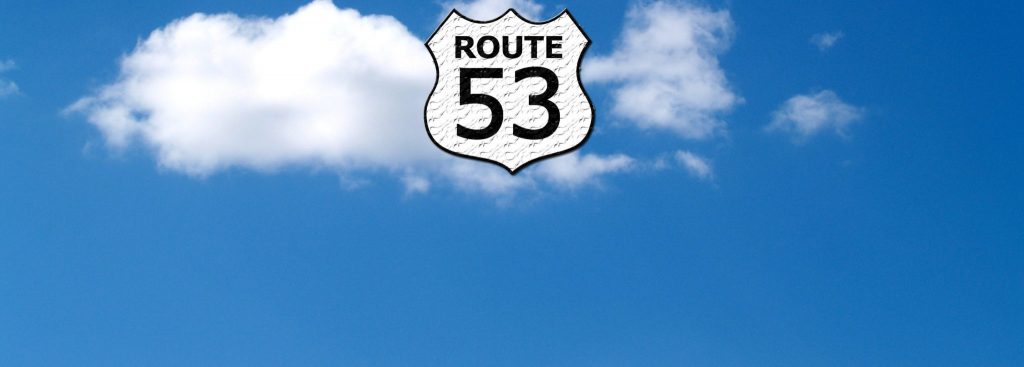
У Amazon Web Services есть облачный сервис под названием AWS Route 53, который начинается как служба DNS, но предлагает гораздо больше, чем просто DNS. Он имеет такие функции, как политика маршрутизации, управление трафиком, мониторинг и даже регистрация доменов, что позволяет предприятию консолидировать все управление общедоступными DNS в одном месте. Также легко управлять.
AWS Route 53 имеет управление трафиком, где мы можем использовать веб-инструмент для управления трафиком для конкретной службы/рабочей нагрузки. Служба мониторинга доступности может проверять работоспособность и производительность любого заданного приложения/веб-сервера и в сочетании с политикой маршрутизации может перенаправлять трафик на другой ресурс и регистрацию домена, где администратор может регистрировать домены с той же платформы..
Чтобы начать работу с сервисом, войдите в консоль AWS, нажмите Services, а затем Route 53. Панель управления сервисом (доступна после создания первой зоны хостинга) будет представлять собой одну страницу со всей информацией о DNS. Стоит отметить, что этот сервис не размещается в каком-либо конкретном регионе, а является глобальным.
Управление зонами DNS
Процесс создания нового общедоступного DNS выполняется всего в несколько кликов. Войдите в консоль AWS, нажмите Services, Route 53,. На странице «Панель инструментов» нажмите «Размещенные зоны» и нажмите «Создать размещенную зону».
В Amazon Route 53 есть два типа зон: , которая представляет собой традиционный общедоступный DNS, используемый для получения общедоступной информации о вашем домене, и .
Мы создадим зону montreallab.info и настроим ее как общедоступную зону хостинга. После этого нажмите «Создать».
Перенос разрешения домена DNS на AWS Route 53
Процесс перехода для перемещения зоны DNS от любого провайдера DNS к Amazon Route 53 прост, но прежде чем двигаться дальше, необходимо проверить следующие ключевые моменты:
- Получите доступ к вашей текущей общедоступной зоне DNS.
- Убедитесь, что вы создали резервную копию всей вашей текущей информации о зоне.
- Планируйте вносить изменения в нерабочее время, чтобы влияние на конечных пользователей было минимальным.
- Дважды проверьте все записи перед переключением.
После создания общедоступной зоны администратор должен проверить текущее значение NS, то есть серверы в AWS, которые смогут отвечать за эту зону по запросу. Эта информация нужна нам для передачи всех DNS-запросов от текущего регистратора к службе .
Зона была куплена и размещена у регистратора DNS в США. У каждого провайдера DNS будет свой интерфейс управления DNS. Что мы должны сделать, так это изменить NS (серверы имен) нашего файла/домена зоны, чтобы указать на новые, перечисленные на предыдущем рисунке. После завершения этого шага все разрешения DNS для этого домена будут выполняться в службе .
В настоящее время репликация DNS в Интернете выполняется быстро и надежно. Дайте ему несколько минут и проверьте серверы NS, используя сайт для проверки DNS — что-то вроде . В результате должны получиться новые NS-серверы, которые мы настроили для зоны.
Использование возможностей аварийного переключения и проверки работоспособности
Давайте воспользуемся глобальным масштабом AWS и создадим два сервера в разных местах. В нашем случае мы создадим один в регионе Южной Америки (Бразилия) и еще один в Канаде. Мы настроим группы безопасности, связанные с этими серверами, чтобы разрешить HTTP-трафик.
Для простоты мы установим роль веб-сервера, а после установки отредактируем файл iisstart.html каждого сервера. И добавим HTML-тег перед логотипом IIS с названием региона центра обработки данных, где находится веб-сервер, что будет полезно во время тестирования.
Прежде чем двигаться дальше, мы получим общедоступный IP-адрес сервера. Эта информация понадобится нам во время настройки DNS в сервисе AWS Route 53.
Первый шаг — создать для любого заданного IP-адреса, который мы будем использовать в качестве аварийного переключения. Чтобы создать первую, нажмите «Проверки работоспособности», а затем нажмите синюю кнопку «Создать проверку работоспособности».
: назначьте имя, которое мы будем отслеживать по IP-адресу. Мы предоставим информацию об IP-адресе и имени хоста. Нажмите Далее. Вторая страница позволяет нам создать сигнал тревоги в случае сбоя проверки работоспособности. Мы можем уведомить одного или нескольких пользователей, но пока пропустим уведомление. Повторите тот же шаг для второго IP-адреса, прежде чем продолжить.
Теперь нам нужно создать две записи для . Первый изображен на изображении ниже. Мы изменим TTL на 30 секунд, добавим общедоступный IP-адрес, который мы собрали ранее, и настроим политику маршрутизации как Failover. Первый из них мы назначим и свяжем проверку работоспособности для этого IP-адреса.
Нам нужно повторить этот шаг для второго IP. Он будет использовать то же имя , но будет иметь другой IP-адрес и будет настроен как вторичный.
После этого мы можем протестировать, остановив службу IIS одного из серверов, и попытаться получить доступ к службе. В результате оставшийся сервер должен отвечать за . Через несколько секунд (по умолчанию монитор работоспособности представляет собой 30-секундный интервал) измените порядок, чтобы убедиться, что отработка отказа работает на обоих сайтах.
Администратор может проверить общее состояние любой данной проверки работоспособности, используя элемент проверки работоспособности с левой стороны. Список всех существующих проверок работоспособности и статус помогают администраторам с одного взгляда определить, как долго работает та или иная служба.
Некоторые интересные функции AWS Route 53
Большую часть времени при управлении публичным DNS на стандартных провайдерах у нас есть интерфейс для создания зон, и это все! Тем не менее, у есть несколько удобных функций, которые могут помочь в повседневной работе.
Если вы переносите DNS на AWS Route 53, вам очень поможет функция импорта файла зоны. Просто вставьте свою зону, которую вы экспортировали из своего провайдера, и все эти записи будут добавлены автоматически.
Примечание. Процесс импорта не импортирует информацию NS или SOA.
Еще одна функция, о которой стоит упомянуть, — это набор тестовых записей, где на новой странице администратор может запросить ответ от службы Amazon Route 53. Вы можете ввести IP-адрес преобразователя DNS (самый известный — 8.8.8.8 от Google), и ответ от этого сервера будет отображаться справа. Это экономит много времени при переходе туда и обратно на таких сайтах, как MXToolbox.com.
Управление политиками трафика
Используя , как описано в предыдущем разделе, администратор имеет большую гибкость для управления трафиком в сочетании с разрешением DNS. Однако в более сложных сценариях, когда несколько ресурсов распределены по всей планете/в центрах обработки данных, может быть сложно контролировать поток данных.
Для таких сценариев мы можем воспользоваться преимуществами , которые объединяют предыдущую работу с проверками работоспособности и маршрутизацией DNS в веб-инструменте, который обеспечивает еще большую гибкость — и все это объединено в единое окно.
Управление регистрацией домена
Хотя цена немного выше, чем у некоторых регистраторов DNS в Интернете, мы можем воспользоваться преимуществом управления всеми общедоступными DNS в одном месте.
Войдя в службу , нажмите «Зарегистрированные домены», и с этой страницы справа мы можем зарегистрировать новый домен, перенести существующий домен (с ним связана плата) от другого регистратора DNS и после использования службы. мы можем скачать отчет о выставлении счетов (в формате CSV).
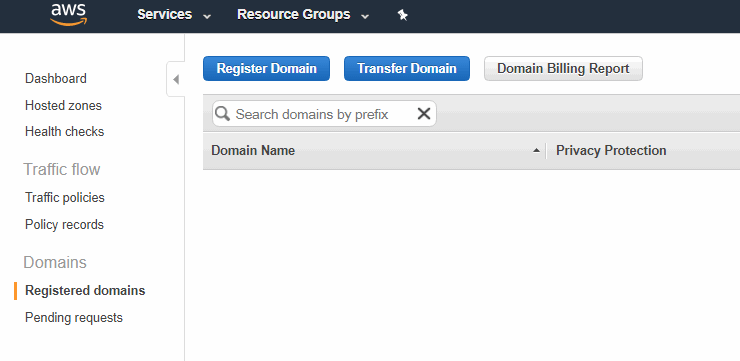
Вот и все. Наслаждайтесь поездкой по трассе 53.